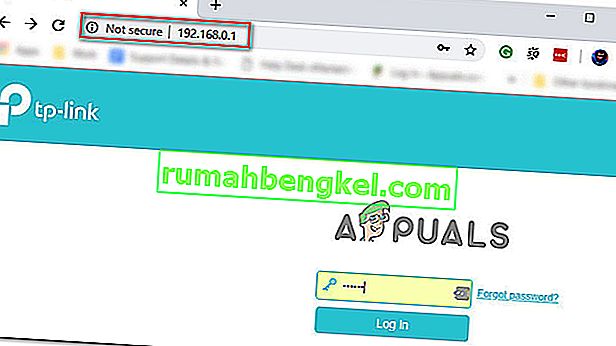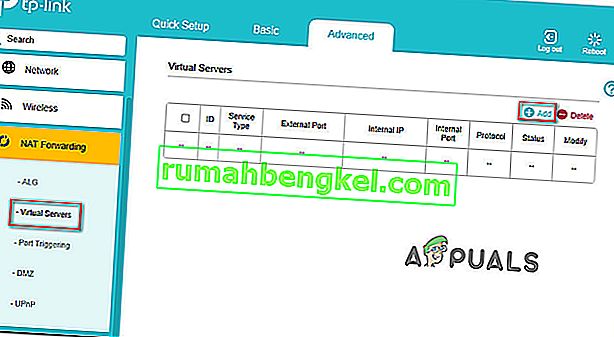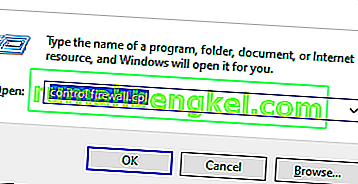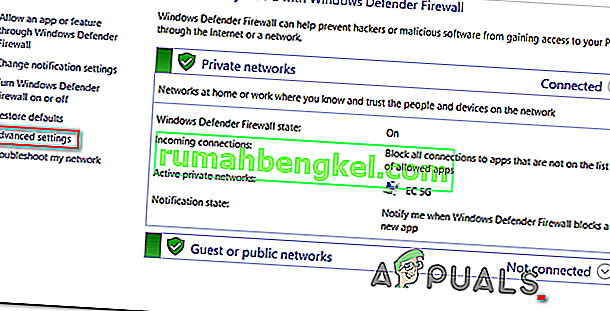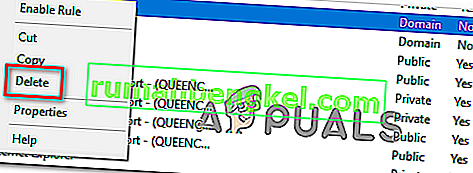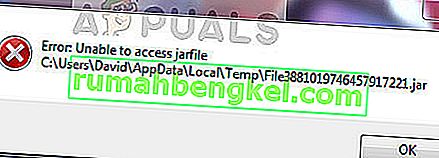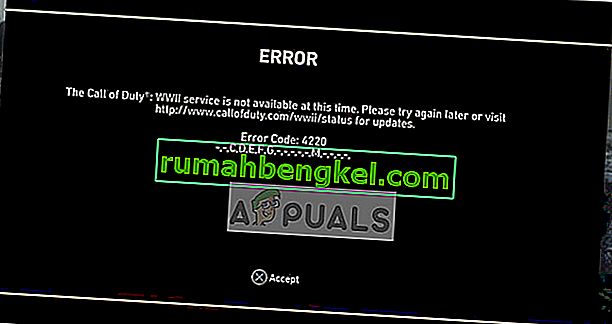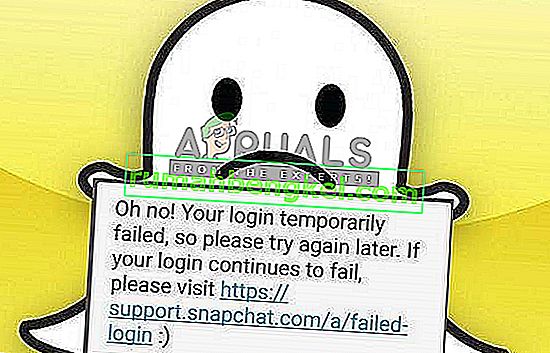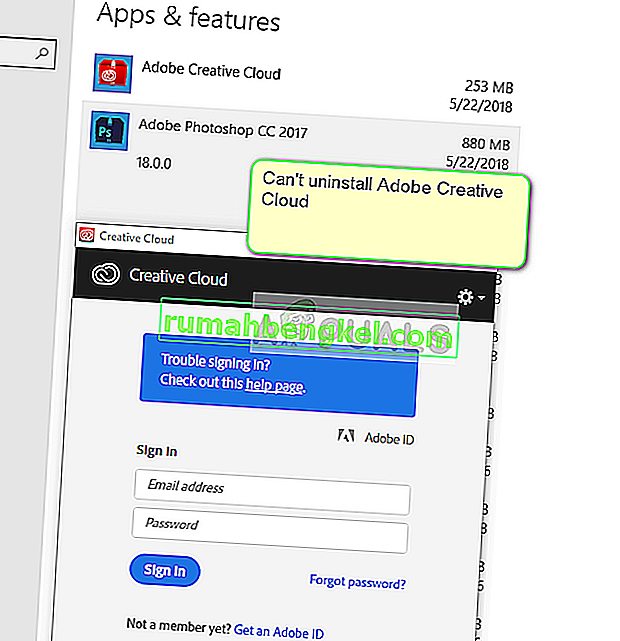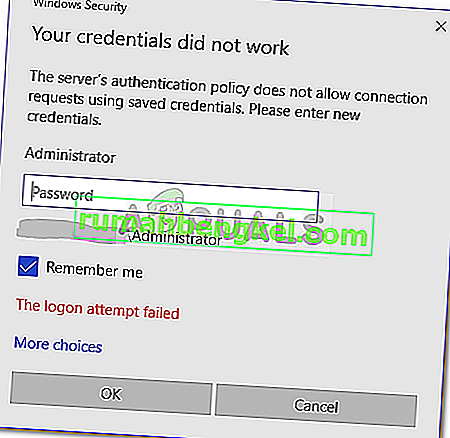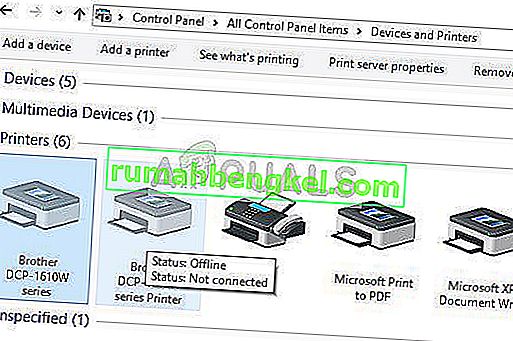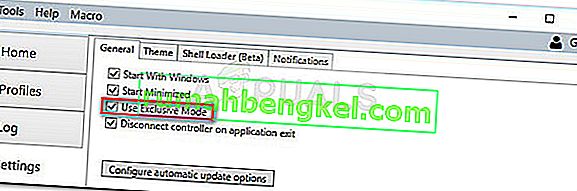Algunos usuarios de Read Dead Online informan que reciben regularmente el código de error 0x20010006 después de desconectarse del servidor del juego. Algunos usuarios afectados informan que el problema ocurre cada vez que intentan conectarse, mientras que otros dicen que el problema aparece a intervalos aleatorios.

- Problemas con el servidor de Rockstar : tenga en cuenta que este problema puede deberse a un problema del servidor que está más allá del control del usuario final. Antes de implementar cualquiera de las correcciones a continuación, debes comenzar por verificar la página de estado de Rockstar para ver si el juego tiene algunos problemas con el servidor que contribuyen a tu problema de desconexión.
- Fallo exclusivo de Steam : varios usuarios que han iniciado el juego a través de Steam han descubierto que si intentan iniciar el componente en línea desde el menú de pausa del modo Historia, ya no obtendrán el mismo error de desconexión. Los resultados variarán, pero aún así vale la pena intentarlo.
- Inconsistencia del enrutador : resulta que este problema en particular también puede deberse a algún tipo de incoherencia del enrutador (más comúnmente facilitado con el DNS y la dirección IP que se asigna al dispositivo). En este caso, debe intentar reiniciar o restablecer su enrutador y ver si esto termina solucionando el problema por usted.
- UPnP está deshabilitado : hoy en día, la mayoría de los enrutadores vienen con Universal Plug and Play habilitado de forma predeterminada. Pero con modelos más antiguos (o si desactivó esta función manualmente), es posible que vea este código de error debido al hecho de que los puertos requeridos por el juego no se reenvían automáticamente. En este caso, puede solucionar el problema accediendo a la configuración de su enrutador y habilitando UPnP.
- Los puertos utilizados por Red Dead Online no se reenvían : en caso de que su enrutador no sea compatible con UPnP, deberá realizar un trabajo manual y reenviar todos los puertos utilizados por este juego para asegurarse de que no experimente ningún problema de conectividad. Deberá hacer esto desde el menú de configuración de su enrutador.
- DNS asignado inconsistente : otro escenario bastante popular que podría terminar causando este problema es una inconsistencia con la forma en que se asigna el DNS predeterminado. Algunos usuarios que enfrentaban el mismo problema han confirmado que el problema se resolvió después de cambiar a las direcciones DNS proporcionadas por Google.
- Herramienta Solo Lobby bloqueada por Firewall de Windows : en caso de que forme parte de la comunidad de modding y esté utilizando la herramienta Solo Lobby, tenga en cuenta que deberá incluir la aplicación en la lista blanca de la configuración del Firewall de Windows para evitar el error 0x20010006 .
Comprobando problemas con el servidor
Antes de probar cualquiera de las soluciones a continuación, debe comenzar por asegurarse de que el problema no se deba a un problema fuera de su control.
Esta es una preocupación válida, especialmente si no puede unirse a un juego en línea (el error aparece tan pronto como intenta conectarse).
Si este escenario es aplicable, debe comenzar verificando si los servidores de Rockstar están experimentando interrupciones en la plataforma en la que está intentando jugar el juego.
Afortunadamente, hay una página de estado del servicio oficial que puede inspeccionar para ver si hay algún problema con el servidor con Red Dead Online . Acceda a él desde este enlace ( aquí ) y vea si algún servicio relacionado con Red Dead Online está actualmente afectado (de color amarillo o rojo).

Nota: En caso de que descubra que el servidor de Red Dead Online relacionado con la plataforma elegida está experimentando problemas, ninguna de las posibles soluciones a continuación marcará la diferencia. Lo único que puede hacer ahora es esperar a que los ingenieros de Rockstar solucionen el problema.
Si esta investigación revela que no hay problemas subyacentes con los servidores de Rockstar, es probable que una de las posibles soluciones a continuación le permita resolver este problema.
Conéctate en línea a través del modo Historia
Resulta que hay una solución que muchos jugadores que han encontrado con el error 0x20010006 han terminado usando con éxito es iniciar el modo multijugador directamente desde el menú Historia (desde el menú principal del juego).
Puedes hacer esto fácilmente pausando el juego y accediendo al menú en línea desde la sección izquierda de la pantalla.

Varios usuarios afectados que no pudieron unirse a un juego en línea convencionalmente han confirmado que este enfoque finalmente les permitió jugar solo a Red Dead.
Pruébelo y vea si le permite eludir el error 0x20010006. En caso de que siga viendo el mismo código de error, pase a la siguiente solución potencial a continuación.
Reinicio o restablecimiento de su enrutador
Como han confirmado varios usuarios afectados, este problema también puede verse facilitado por una incoherencia que tiene que ver con la forma en que se obtienen el DNS y la IP del dispositivo en el que estás intentando jugar.
La mayoría de los usuarios afectados que se han ocupado de este problema han informado que el problema se solucionó después de reiniciar su enrutador o después de realizar un reinicio.
Si cree que este escenario podría ser aplicable, debe comenzar de manera simple con un simple reinicio. Esta operación actualizará la IP y el DNS que está utilizando el dispositivo que estás usando para jugar a Red Dead Online sin anular ninguna configuración personalizada que hayas establecido previamente.
Para realizar un reinicio simple del enrutador, simplemente apague el enrutador, desconéctelo de la toma de corriente y espere al menos 30 segundos para asegurarse de que los condensadores de energía estén completamente drenados.
Después de reiniciar su enrutador, intente conectarse a un juego en línea nuevamente y vea si el problema ya está resuelto.

Si esto no funciona, realice un reinicio del enrutador presionando y manteniendo presionado el botón dedicado en la parte posterior durante al menos 10 segundos o hasta que vea los LED frontales parpadeando al mismo tiempo.
Nota: Tenga en cuenta que esta operación puede restablecer algunas configuraciones personalizadas que estableció anteriormente (esto podría incluir credenciales de inicio de sesión personalizadas en el enrutador o puertos reenviados.
En caso de que intentaste restablecer tu enrutador pero aún recibes desconexiones aleatorias en Red Dead Online con el mismo código de error (0x20010006), pasa a la siguiente solución potencial a continuación.
Usar una VPN para filtrar su conexión (solo PC)
En caso de que tenga el problema en una PC, también debe considerar filtrar su conexión a través de una VPN y ver si el juego se vuelve más estable.
Esto puede parecer una solución extraña, pero muchos usuarios afectados han informado que sus problemas de conectividad prácticamente han desaparecido después de que recurrieron al uso de un cliente VPN. Esto parece sugerir que algunos ISP (proveedores de servicios de Internet) facilitan el error 0x20010006 .
Si cree que este escenario es aplicable, debería intentar instalar un cliente VPN y ver si eso soluciona su problema de conectividad con Red Dead Online.
Debe comenzar probando un cliente VPN gratuito, ya que no sabe con certeza si esta solución será efectiva. Estos son algunos servicios de VPN que incluyen un plan gratuito o pruebas gratuitas:
- Cyberghost
- NordVPN
En caso de que ya haya intentado usar una VPN o no haya hecho una diferencia o no esté encontrando el problema en una PC, pase a la siguiente solución potencial a continuación.
Habilitar UPnP en la configuración del enrutador
También puede esperar ver este problema en caso de que su enrutador no pueda reenviar automáticamente los puertos utilizados por Red Dead Online.En la mayoría de los casos, este problema ocurrirá con enrutadores más antiguos o con enrutadores donde UPnP (Universal Plug and Play) está deshabilitado.
Si sospecha que UPnP podría estar deshabilitado en la configuración de su enrutador, el procedimiento a continuación debería permitirle habilitar esta opción y asegurarse de que todos los puertos que Red Dead Online está utilizando activamente en PC, Xbox One o Ps4 se reenvíen correctamente.
Esto es lo que debes hacer:
Nota: Dependiendo del fabricante de su enrutador, las pantallas que ve pueden ser diferentes.
- Abra su navegador web predeterminado en una computadora de escritorio y escriba una de las siguientes direcciones dentro de la barra de navegación y presione Entrar:
192.168.0.1 192.168.1.1
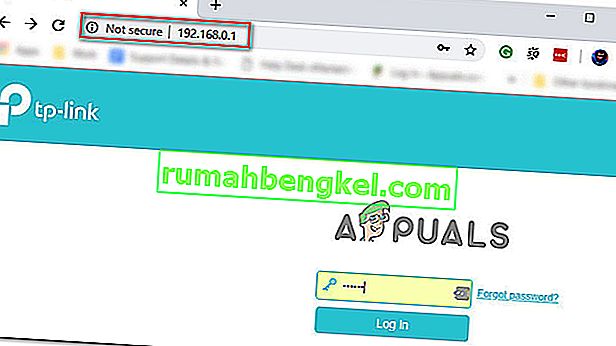
- Ingrese las credenciales de su enrutador y presione Enter para obtener acceso a la configuración de su enrutador. Tenga en cuenta que la mayoría de los fabricantes de enrutadores usan admin (como nombre de usuario) y 1234 (como contraseña). Si eso no funciona, busque en línea los inicios de sesión predeterminados de acuerdo con el modelo de su enrutador.
- Una vez que esté dentro de la configuración del enrutador, acceda a las opciones avanzadas y busque una entrada llamada UPnP.

Nota: El nombre exacto de esta función puede ser ligeramente diferente para cada fabricante.
- Habilite la función UPnP y guarde los cambios antes de reiniciar su enrutador.
- Después de habilitar UPnP y reiniciar su enrutador, inicie Red Dead Online y vea si todavía tiene el mismo problema de conectividad.
Si sigue apareciendo el mismo problema, pase a la siguiente solución potencial a continuación.
Reenvío manual de los puertos utilizados por Red Dead Online
Si está utilizando un enrutador bastante antiguo que no sabe cómo hacer UPnP (Universal Plug and Play), deberá reenviar los puertos manualmente para asegurarse de que Red Dead Online pueda recibir solicitudes de red entrantes. Muchos usuarios afectados han confirmado que esta operación fue lo único que les permitió finalmente jugar el juego sin tener que enfrentarse a constantes códigos de error 0x20010006 .
Nota: Tenga en cuenta que, según el fabricante de su enrutador, las instrucciones a continuación y el nombre de la opción que verá serán diferentes.
Pero si este escenario parece que podría ser aplicable, comience a seguir las instrucciones a continuación para reenviar los puertos que está utilizando Red Dead Online:
- En una computadora de escritorio, asegúrese de estar conectado a la red mantenida por su enrutador, luego escriba una de las siguientes direcciones IP dentro de la barra de navegación y presione Entrar:
192.168.0.1 192.168.1.1
Nota: Si ninguna de las direcciones anteriores le permite acceder a la configuración del enrutador, busque en línea los pasos específicos para acceder a la configuración del enrutador.
- Una vez que llegue a la página de inicio de sesión, ingrese sus credenciales para obtener acceso a la configuración de su enrutador. Tenga en cuenta que con la mayoría de los fabricantes, el nombre de usuario predeterminado es admin y la contraseña predeterminada es admin o 1234.

Nota: En caso de que ninguna de estas combinaciones funcione, use las credenciales personalizadas que estableció o busque en línea las predeterminadas que usa el fabricante de su dispositivo de red.
- Una vez que esté dentro de la configuración del enrutador, busque expandir el menú Avanzado , luego busque una opción llamada Reenvío de NAT o Reenvío de puerto . A continuación, haga clic en esa opción y haga clic en Servidores virtuales para ver si puede encontrar un botón que le permita agregar puertos adicionales.
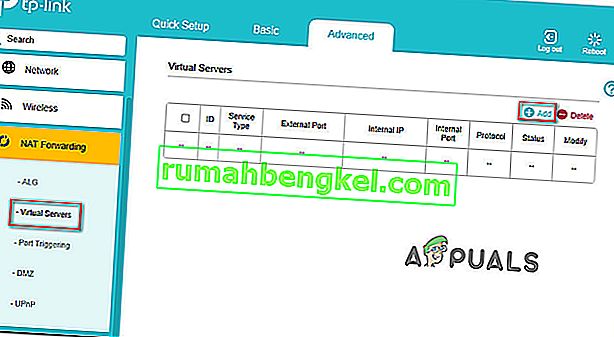
- Tenga en cuenta que los puertos que necesita reenviar serán diferentes según la plataforma que use para jugar el juego (PS4, Xbox One o PC). Para facilitar las cosas, hicimos una lista de todos los puertos que necesita abrir según su plataforma:
Red Dead Online - Playstation 4 TCP: 465,983,1935,3478-3480,10070-10080,30211-30217 UDP: 3074,3478-3479,6672,61455-61458 Red Dead Online - Xbox One TCP: 3074,30211-30217 UDP : 88,500,3047,3074,3544,4500,6672,61455-61458 Red Dead Online - PC TCP: 30211-30217 UDP: 6672,61455-61458 Red Dead Redemption 2 - Steam TCP: 27015-27030,27036-27037,30211 -30217 UDP: 4380,6672,27000-27031,27036,61455-61458
- Una vez que logres reenviar los puertos utilizados por Red Dead Online, guarda los cambios y reinicia tanto tu enrutador como tu consola o PC antes de iniciar el juego nuevamente.
En caso de que aún se desconecte con el código de error 0x20010006 , vaya a la siguiente solución potencial a continuación
Usando Google DNS
Si ninguna de las posibles soluciones anteriores funciona, una última cosa que puede intentar es cambiar el DNS predeterminado (servidores de nombres de dominio) que está utilizando su PC o consola al DNS público proporcionado por Google. Se confirmó que esta solución es efectiva tanto en Xbox One como en PC.
En caso de que su problema se vea facilitado por un DNS predeterminado incorrecto, las instrucciones siguientes deberían permitirle resolver el problema.
Pero tenga en cuenta que, según la plataforma que elija, las instrucciones para cambiar el DNS predeterminado al DNS de Google serán diferentes. Para adaptarse a cada base de usuarios, creamos 3 guías independientes: una para PS4, una para Xbox One y otra para PC.
Siga la guía que se aplique a la plataforma en la que se encuentra con el código de error 0x20010006 .
Usando Google DNS en PS4
- Desde el panel de la consola principal, vaya a Configuración> Red> Configurar conexión a Internet .
- Elija Wi-Fi o LAN, según el tipo de red que esté utilizando.
- Elija Personalizado, luego configure la Dirección IP en Automático.
- Establezca el nombre de host DHCP en No especificar , luego configure DNS Settings en Manual.
- A continuación, configure el DNS primario en 8.8.8.8 y el DNS secundario en 8.8.4.4.

Nota: Si desea utilizar IPV6, utilice las siguientes direcciones en su lugar:
DNS primario : 208.67.222.222 DNS secundario : 208.67.220.220
- Inicie Red Dead Online y vea si el problema ya está solucionado.
Usando Google DNS en Xbox One
- Desde el panel principal de Xbox One, presione el menú Guía en su controlador y vaya a Configuración> Red> Configuración avanzada .
- A continuación, de la lista de opciones disponibles, haga clic en Configuración de DNS , luego seleccione Manual.
- A continuación, configure 8.8.8.8 como DNS primario y 8.8.4.4 como DNS secundario .

Nota: Para IPV6, utilice las siguientes direcciones en su lugar:
DNS primario : 208.67.222.222 DNS secundario : 208.67.220.220
- Guarde los cambios, reinicie su consola y vea si el problema ya está solucionado.
Usando Google DNS en PC
- Abrir un Ejecutar cuadro de diálogo pulsando tecla de Windows + R . A continuación, escriba 'ncpa.cpl' y presione Entrar para abrir la ventana Conexiones de red .
- A continuación, acceda a la conexión en la que desea configurar el DNS de Google. Si está conectado de forma inalámbrica, haga clic con el botón derecho en Wi-Fi (Conexión de red inalámbrica) y seleccione Propiedades. Si está utilizando una conexión por cable (haga clic con el botón derecho en Ethernet (Conexión de área local) en su lugar.
- Una vez que esté dentro de la pantalla Propiedades , seleccione la pestaña Redes en el menú horizontal en la parte superior y vaya al módulo de configuración en Esta conexión utiliza los siguientes elementos. A continuación, seleccione Protocolo de Internet versión 4 (TCP / IPv4) y haga clic en el menú Propiedades a continuación.
- Dentro de la pantalla Propiedades del Protocolo de Internet versión 4 (TCP / IPv4) , vaya a la pestaña General . A continuación, seleccione el conmutador asociado con Usar la siguiente dirección de servidor DNS y reemplace el servidor DNS preferido y el servidor DNS alternativo respectivamente con lo siguiente:
8.8.8.8 8.8.4.4
- Una vez que se hayan ajustado los valores, el paso 3 y el paso 4 con el Protocolo de Internet versión 6 (TCP / IPv6), pero utilice los siguientes valores en su lugar:
2001: 4860: 4860 :: 8888 2001: 4860: 4860 :: 8844
- Guarde los cambios y reinicie su conexión de red y su PC.
- Inicie Red Dead Online en el próximo inicio y vea si las desconexiones aleatorias con el error 0x20010006 se han detenido.

Incluir en la lista blanca la herramienta Solo Lobby (si corresponde)
En caso de que le guste la modificación y esté utilizando el programa Solo Lobby en la PC, la razón por la que puede experimentar desconexiones 0x20010006 aleatorias se debe a una serie de reglas de entrada y salida del Firewall de Windows que terminan bloqueando las comunicaciones entre su instalación local y el servidor Rockstar.
Varios usuarios afectados que estaban luchando con lo mismo han confirmado que lograron solucionar el problema accediendo a la configuración del Firewall de Windows y eliminando las reglas de entrada y salida asociadas con el programa de lobby individual.
Si este escenario es aplicable, siga las instrucciones a continuación para incluir en la lista blanca la herramienta Solo Lobby para detener las desconexiones 0x20010006:
- Presione la tecla de Windows + R para abrir un cuadro de diálogo Ejecutar. A continuación, escriba ' control firewall.cpl ' dentro del cuadro de texto y presione Entrar para abrir la pantalla del Firewall de Windows Defender .
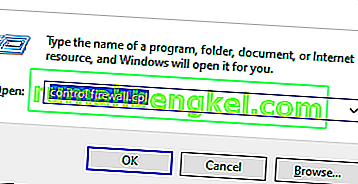
- Una vez que esté dentro de la pantalla del Firewall de Windows Defender, haga clic en Configuración avanzada en el menú vertical a la izquierda, luego haga clic en Sí en el mensaje UAC (Control de cuentas de usuario) .
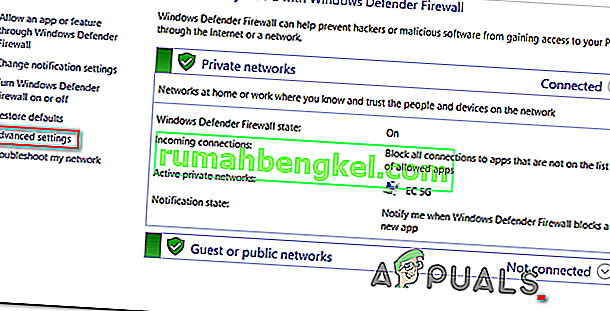
- Una vez que esté dentro del Firewall de Windows Defender , haga clic en Reglas de entrada y desplácese hacia abajo a través de la lista de reglas hasta que encuentre la asociada con el Programa Solo Lobby . Una vez que lo vea, haga clic derecho sobre él y elija Eliminar en el menú contextual recién aparecido.
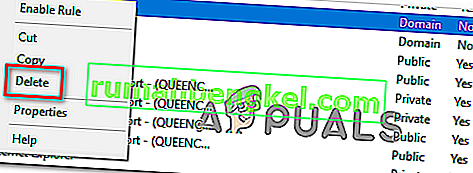
- Una vez que se haya eliminado la regla de entrada asociada con el programa de lobby individual , seleccione la regla de salida en el menú de la izquierda, luego repita el mismo proceso anterior, eliminando la regla asociada con el programa de lobby individual.
- Una vez que se hayan eliminado las reglas de entrada y salida, inicie el juego nuevamente y vea si el problema ahora está resuelto.